이번 포스팅에서는 빈셀을 제외하고 일련번호 넣는 COUNTA / IF함수에 대해 작성하겠습니다. COUNTA 함수만 사용할 경우 빈셀에도 번호가 부여되어 다시 수동으로 삭제해야 하는 불편함이 있습니다. 하지만 IF와 함께 사용할 경우 빈셀에는 번호를 입력하지 않고 일련번호를 넣을 수 있습니다.
일련번호 입력 함수 ROW / COLUMN / COUNTA
데이터를 입력하면 보통 1, 2, 3... 과 같이 일련번호를 넣습니다. 행마다 숫자를 입력하고 자동 채우기 핸들을 더블 클릭하면 데이터가 입력된 행까지 자동으로 번호가 채워집니다. 하지만 소계,
drawing-er.tistory.com
COUNTA 함수만 적용 시
1. 우선 기존 데이터에서 데이터에서 [데이터] - [오름차순]을 적용하여 같은 소속끼리 묶어 줍니다.
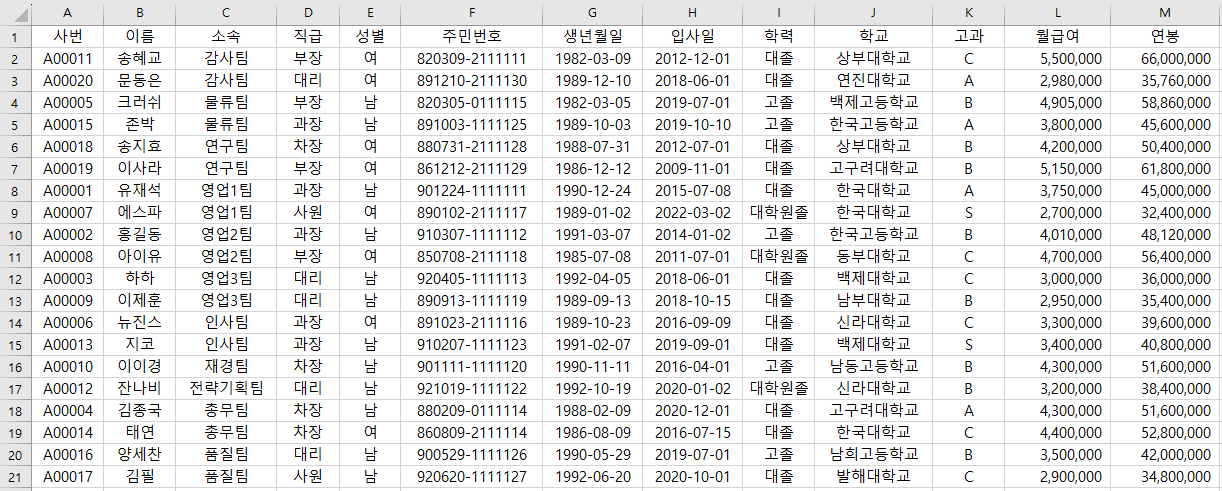
2. 그리고 각 소속 사이에 빈칸을 삽입하고, 일련번호를 넣을 A열을 삽입합니다.
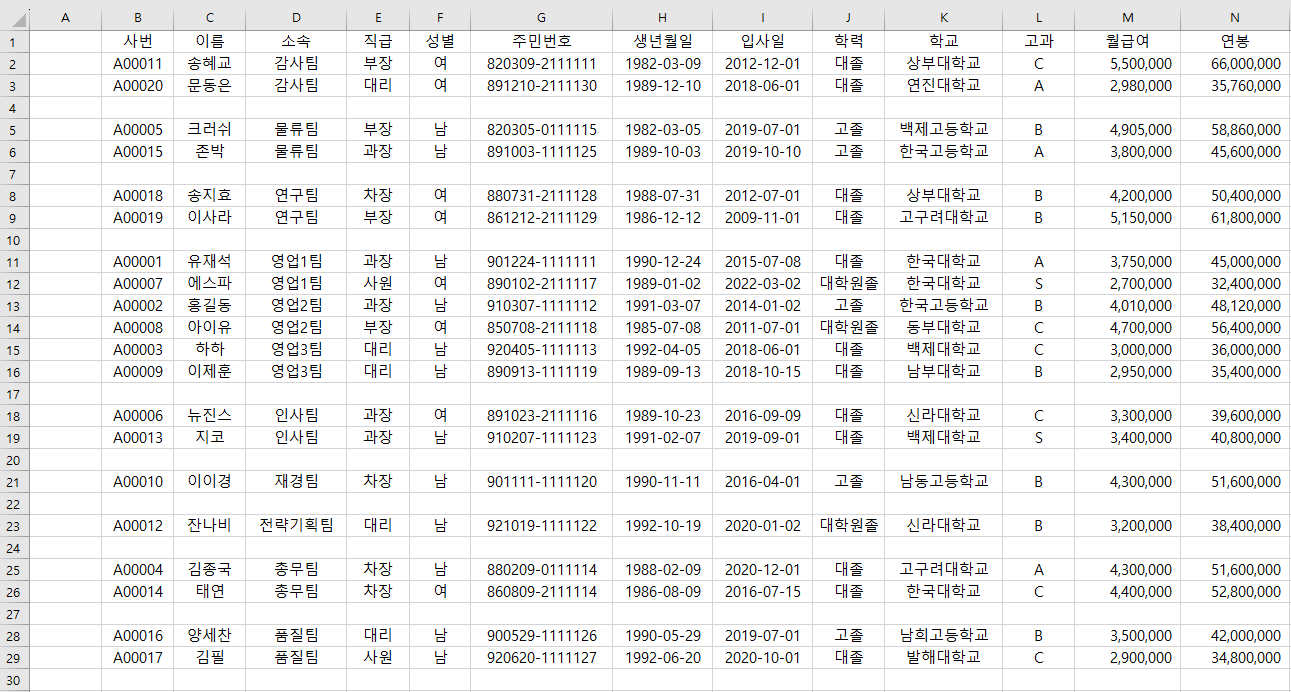
3. 여기서 A2셀에 '=COUNTA($B$2:B2)'를 입력하고 마지막 열까지 채워줍니다.
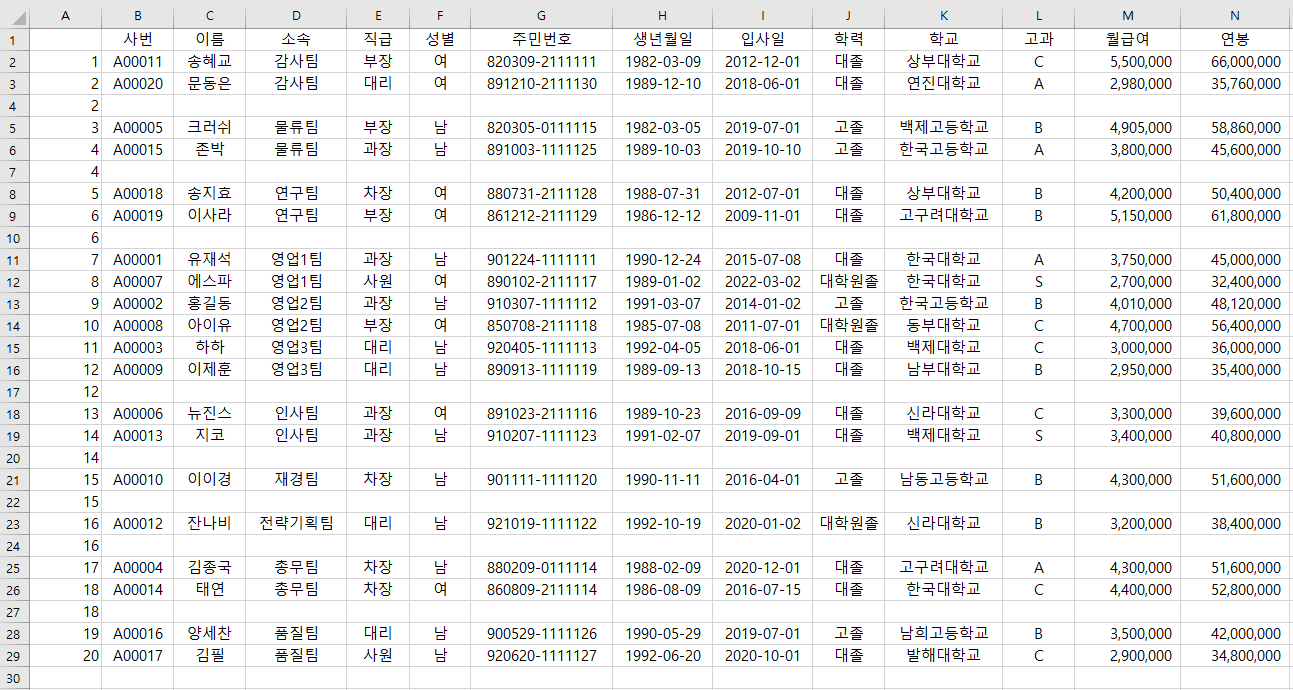
20까지의 일련번호가 지정이 되었습니다만.. A4, A7... 등 빈 셀에도 바로 위와 동일한 일련번호가 부여되었습니다.
빈셀 제외하고 일련번호 넣기
IF와 COUNTA 함수를 이용해 빈셀의 일련번호를 제외하겠습니다.
=IF(B2="","",COUNTA($B$2:B2))
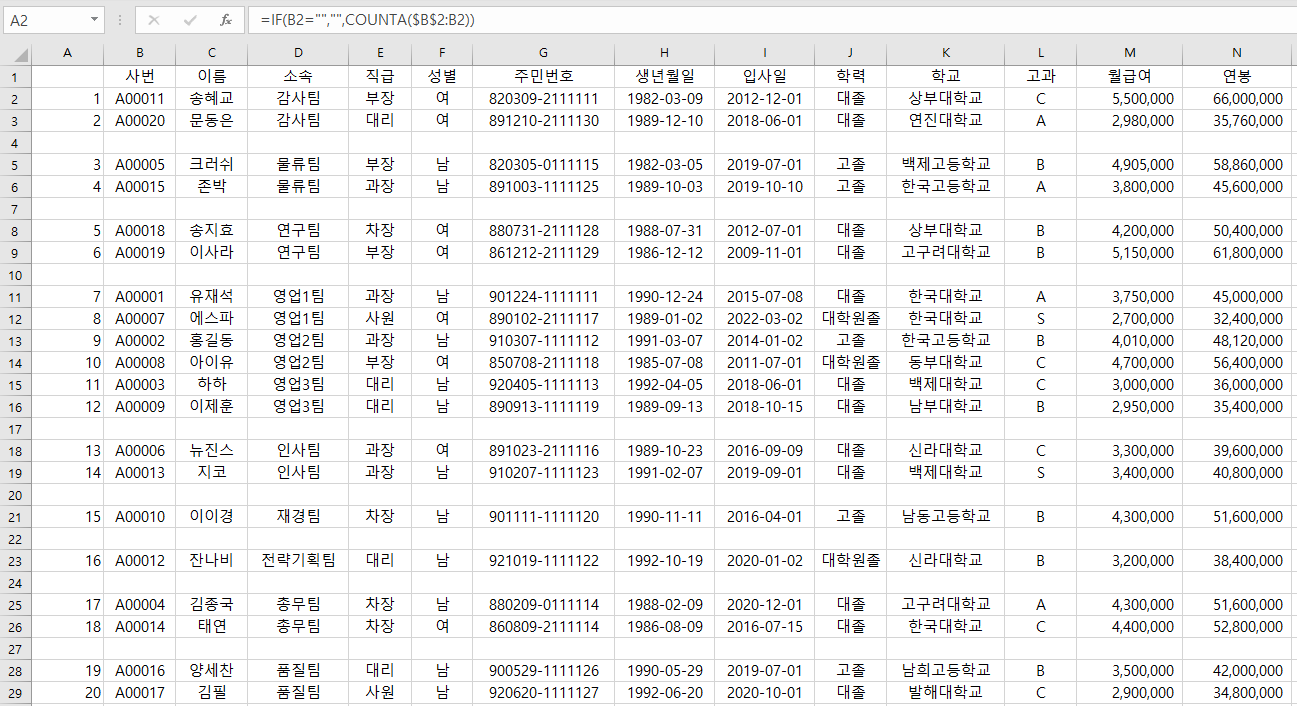
- IF 첫 번째 인수는 조건, 두 번째 인수는 참 값, 세 번째 인수는 거짓값입니다.
- B열이 빈셀("")일 경우 빈셀("")을 표시하고 아닐 경우에는 COUNTA의 결과값을 표시하라는 의미입니다.
이상 IF, COUNTA를 활용하여 빈셀을 제외하고 일련번호를 넣는 방법에 대해 설명드렸습니다.
감사합니다.
'엑셀 > 엑셀 함수' 카테고리의 다른 글
| 특정 문자를 원하는 개수만큼 출력하는 REPT 함수 (0) | 2023.06.01 |
|---|---|
| 특정 위치의 문자를 불러오는 MID 함수 (0) | 2023.05.29 |
| 주민등록번호(민감정보) *(별표)로 바꾸기 REPLACE (0) | 2023.05.26 |
| 셀의 개수를 구하는 함수 COUNT / COUNTIF / COUNTIFS (0) | 2023.05.23 |
| 일련번호 입력 함수 ROW / COLUMN / COUNTA (1) | 2023.05.19 |
| 조건에 맞는 값의 합계 구하기 SUMIF/SUMIFS 함수 (0) | 2023.05.11 |
| VLOOKUP 사용 시 주의 사항 (0) | 2023.05.09 |
| [엑셀 함수] VLOOKUP 함수의 기본과 IF 함수 대신하기 (0) | 2023.05.05 |




댓글